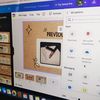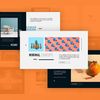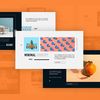Cara Membuat Animasi Pembelajaran dengan Microsoft PowerPoint, Mudah dan Praktis
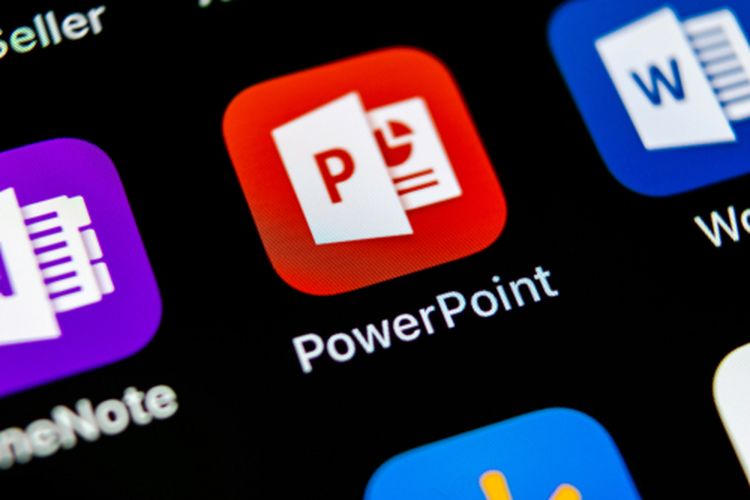
KOMPAS.com - Microsoft PowerPoint atau biasa disebut dengan PowerPoint saja, merupakan program untuk membuat presentasi yang dapat dipakai dalam berbagai bidang, termasuk pendidikan. Ada banyak hal yang bisa dikerjakan dengan Powerpoint dalam pendidikan.
Salah satunya adalah pembuatan animasi pembelajaran. Dalam hal ini, pengguna, pendidik, atau pengajar mungkin butuh untuk mengetahui cara membuat animasi pembelajaran dengan PowerPoint.
Baca juga: Cara Merekam Presentasi PowerPoint di Canva tanpa Aplikasi Ketiga
Materi pembelajaran yang dibuat menjadi animasi atau gambar bergerak menggunakan PowerPoint bakal menarik untuk disampaikan ke siswa atau peserta didik. Proses pembelajaran menjadi tidak membosankan dengan adanya animasi tersebut.
Lantas, bagaimana cara membuat animasi pembelajaran dengan PowerPoint? Jika tertarik untuk mengetahui lebih lanjut, silakan simak penjelasan di bawah ini mengenai cara membaut animasi pembelajaran dengan PowerPoint secara mudah dan praktis.
Cara membuat animasi pembelajaran dengan PowerPoint
Cara membuat animasi pembelajaran dengan PowerPoint itu bisa dibilang cukup mudah. Untuk membuatnya, pengguna dapat memanfaatkan beberapa fitur yang tersedia di PowerPoint. Salah satunya seperti fitur Animations.
Untuk diketahui, fitur Animations dapat digunakan untuk membuat elemen atau objek yang terdapat di slide presentasi menjadi bergerak. Adapun penjelasan lengkap soal cara membuat animasi pembelajaran dengan PowerPoint adalah sebagai berikut:
- Siapkan materi pembelajaran yang hendak dijadikan bahan presentasi.
- Kemudian, buka PowerPoint dan mulai bikin kerangka desain presentasi pada tiap slide. Untuk memudahkan membuat kerangka desain, pengguna bisa memakai templat PowerPoint yang banyak tersedia di internet.
- Salah satunya pengguna bisa mengakses website ini https://www.free-powerpoint-templates-design.com, untuk menguduh templat PowerPoint. Setelah diunduh, pengguna dapat membuka dan menggunakan templat tersebut.
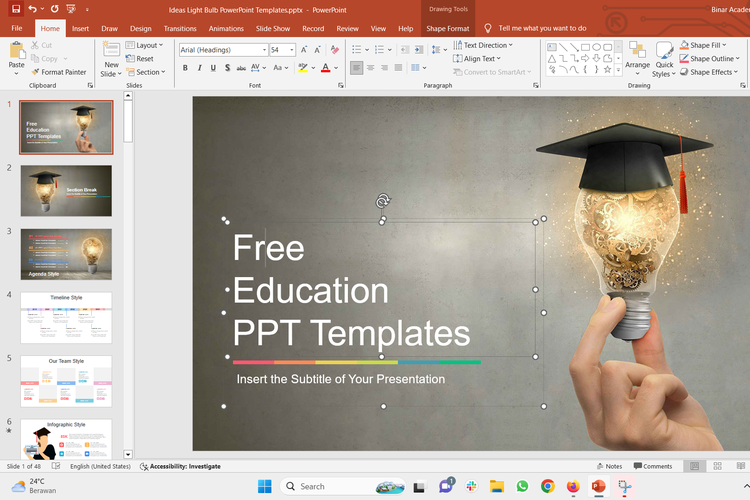 Ilustrasi cara membuat animasi pembelajaran dengan PowerPoint.
Ilustrasi cara membuat animasi pembelajaran dengan PowerPoint. - Selanjutnya, masukkan materi pembelajaran di tiap slide dengan rapi. Usahakan poin penjelasan dibuat secara singkat, padat, dan jelas.
- Kemudian, tambahkan elemen atau gambar di tiap slide presentasi sesuai dengan poin penjelasan. Untuk menyisipkan gambar, pengguna bisa klik menu “Insert” dan pilih opsi “Pictures”.
- Selanjutnya, pengguna juga dapat membuat bagan, diagram, atau infografis, yang bisa memperkuat poin penjelasan. Pembuatannya bisa dilakukan lewat opsi “Shape” atau “SmartArt” yang tersedia di menu “Insert”.
- Setelah ditambahkan elemen, pengguna dapat membuat animasi atas elemen tersebut. Caranya, klik elemen yang terdapat di slide. Kemudian, pilih menu “Animations”.
- Setelah itu, pada bagian “Animation”, pilih animasi atau pergerakan elemen yang sesuai keinginan.
- Pengguna dapat mengatur bagaimana animasi itu muncul di slidemelalui opsi “Start” di bagian “Timing”. Di bagian itu, pengguna juga dapat mengatur durasi pergerakan elemen pada opsi “Duration”.
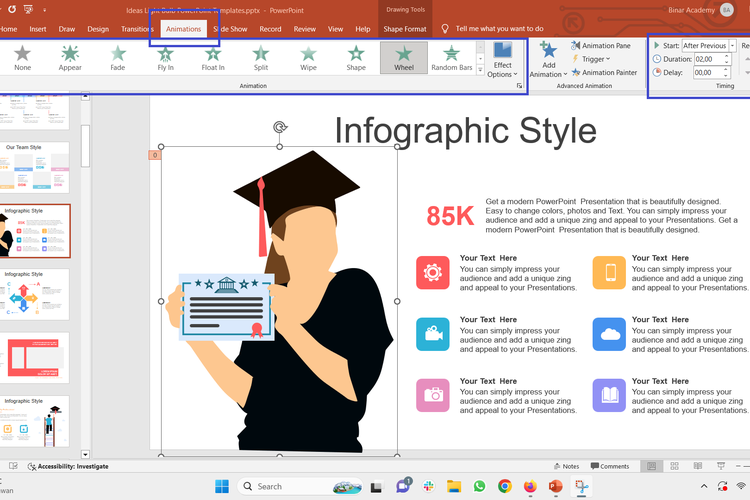 Ilustrasi cara membuat animasi pembelajaran dengan PowerPoint.
Ilustrasi cara membuat animasi pembelajaran dengan PowerPoint. - Setelah mengatur animasi elemen, pengguna dapat melihat tinjauan pergerakannya di slide dengan klik opsi “Preview”.
- Pengguna dapat menambahkan animasi pada semua elemen di tiap slide.
- Kemudian, untuk membuat perpindahan antar slide presentasi jadi lebih menarik, pengguna bisa menambahkan juga animasi transisi slide.
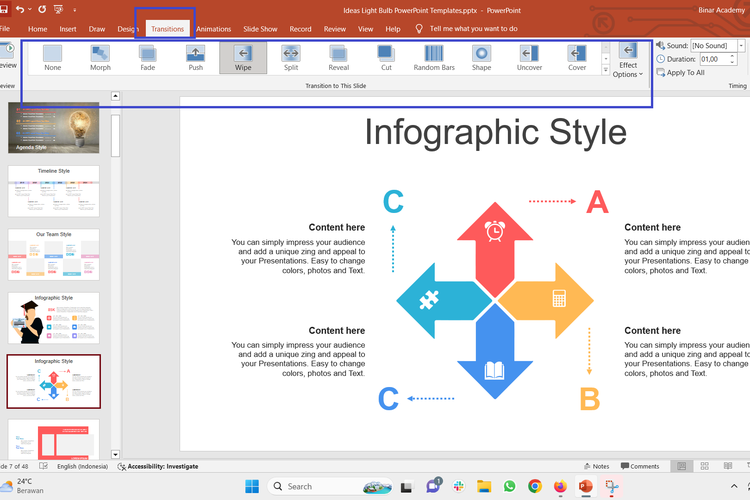 Ilustrasi cara membuat animasi pembelajaran dengan PowerPoint.
Ilustrasi cara membuat animasi pembelajaran dengan PowerPoint. - Caranya, klik slide dan pilih menu “Transitions”. Pada bagian “Transitions”, pengguna bisa memilih animasi transisi slide yang sesuai keinginan.
- Kemudian, pengguna juga bisa mengatur cara mulai animasi transisi dan durasinya di bagian “Timing”. Transisi animasi ini juga dapat diterapkan di tiap slide.
- Kini, pengguna berhasil membuat animasi pembelajaran dengan PowerPoint.
Cukup mudah cara membuat animasi pembelajaran dengan PowerPoint? Dengan cara di atas, pengguna atau pengajar bisa membuat animasi pembelajaran menggunakan PowerPoint secara mudah dan praktis, untuk nantinya dapat dipresentasikan ke siswa.
Demikianlah penjelasan lengkap seputar cara membuat animasi pembelajaran dengan PowerPoint. Sebagai informasi, pembelajaran menggunakan animasi memiliki sejumlah keunggulan dalam pendidikan.
Baca juga: 6 Aplikasi Presentasi Alternatif Selain PowerPoint (PPT)
Lantas, apa keunggulan animasi pembelajaran menggunakan PowerPoint dalam pendidikan? Untuk lebih lengkapnya, berikut adalah penjelasan keunggulan animasi pembelajaran menggunakan PowerPoint dalam pendidikan.
Keunggulan animasi pembelajaran menggunakan PowerPoint dalam pendidikan
1. Meningkatkan keterampilan dan pengetahuan
Penggunaan animasi dalam pendidikan dapat meningkatkan keterampilan dan pengetahuan siswa. Animasi dapat menyajikan konsep abstrak melalui visual untuk memberikan gambaran yang jelas kepada para siswa tentang pelajaran tersebut.
Sebagai contoh, pendidik dapat membuat animasi dengan PowerPoint untuk mengajar biologi tentang sel di kelas sains. Melalui animasi itu, para siswa bisa mendapatkan gambaran yang cukup jelas tentang struktur sel tersebut.
Dikutip dari Evelyn Learning, penggunaan animasi dalam pendidikan memiliki dampak visual pada siswa. Siswa kontemporer seringkali menyimpang dari pelajaran dan gagal belajar dengan efektif karena cenderung memiliki jangka perhatian yang pendek.
Namun, animasi singkat dan hanya mencakup konten yang relevan dapat menarik perhatian siswa untuk belajar. Alhasil, siswa dapat mengembangkan keterampilan dan pengetahuan mereka melalui representasi visual dari animasi tersebut.
2. Mendorong keterlibatan siswa
Keunggulan animasi pembelajaran menggunakan PowerPoint yang berikutnya adalah dapat menciptakan pembelajaran yang interaktif. Penggunaan animasi dalam pendidikan mengedepankan pembelajaran interaktif.
Pendidik dapat menggunakan animasi untuk membuat pelajaran dan penilaian yang melibatkan para siswa. Animasi bisa dipadukan dengan metode pembelajaran lain, sehingga dapat meningkatkan keterlibatan siswa dalam proses pembelajaran.